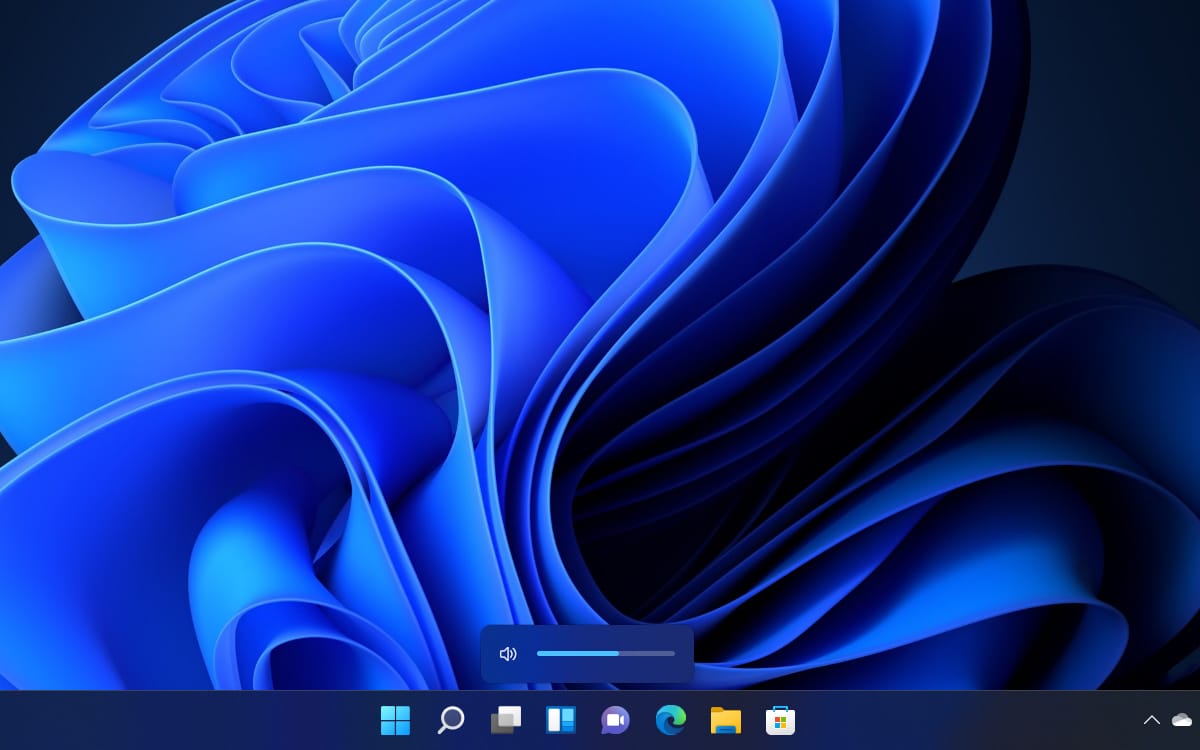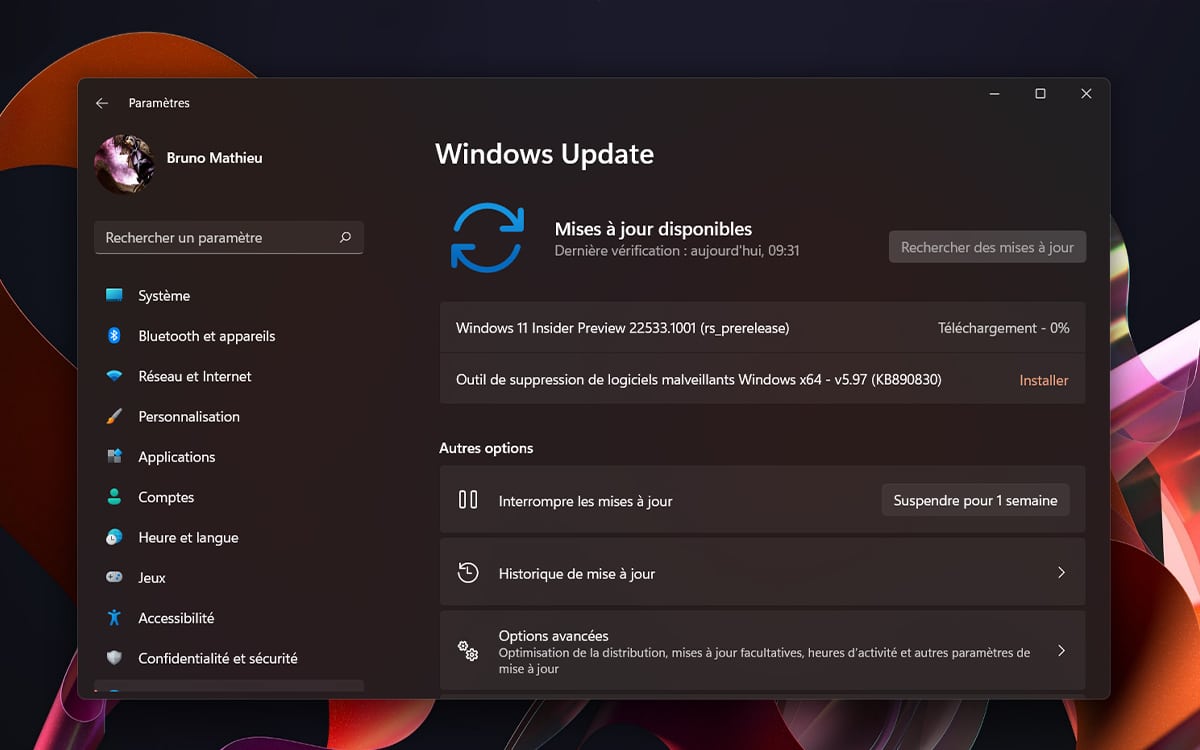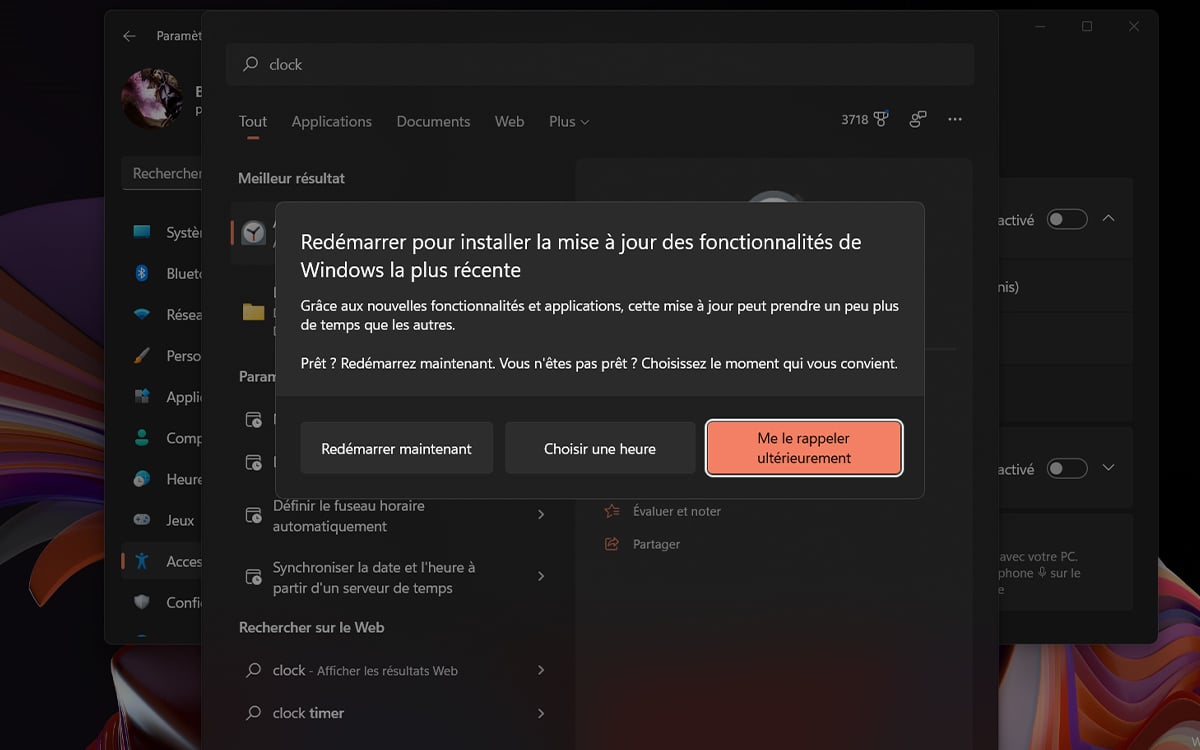Windows 11 : l’indicateur de volume fait peau neuve, une première depuis 2012
Microsoft vient de diffuser une nouvelle version de Windows 11 à destination des utilisateurs du programme Windows Insider. Au menu : les indicateurs de volume et de luminosité s'affichent désormais dans des fenêtres volantes, l'Accès vocal peut désormais être épinglé à la Barre des tâches et l'application Votre téléphone profite d'une nouvelle fonctionnalité très attendue.
Depuis la sortie de Windows 11 en octobre dernier, Microsoft ne cessera de revoir et de peaufiner son système d'exploitation. Certes, la plupart des innovations apportées ne seront pas disponibles avant la diffusion de la prochaine mise à jour majeure de Windows 11, laquelle devrait être diffusée durant l'été 2022. Mais il est possible d'en avoir un bon aperçu en faisant partie du programme Windows Insider, lequel est gratuit pour tout détenteur d'une licence de Windows 10 / Windows 11.
Si la Build 22533 que Microsoft vient de diffuser au sein du canal Dev de Windows 11 apporte comme à son habitude tout un lot de correctifs, elle propose également une nouveauté bienvenue. Le contrôleur de volume dit adieu à son affichage en barre et datant de Windows 8, puisqu'il s'affiche désormais dans une “vraie” fenêtre. Mais ce n'est pas la seule nouveauté de cette préversion de l'OS.
Windows 11 build 22533 : le point sur les nouveautés
L'indicateur de volume s'affiche désormais sous la forme d'une fenêtre volante, comme l'appelle Microsoft. Cela ne signifie pas pour autant qu'il est possible de la déplacer, mais que l'indicateur en question se présente désormais dans une vraie fenêtre qui s'affiche à l'horizontale plutôt qu'à la verticale. En outre, cette fenêtre profite de l'affichage thème clair / thème sombre, comme l'ensemble des autres applications de l'OS. Le menu qui permet de régler la luminosité de l'écran bénéficie de la même innovation.
Les indicateurs de volume, de luminosité et d'activation du mode avion font donc tous les trois peau neuve, eux qui n'avaient connu guère de changement depuis le lancement de Windows 8 en 2012.
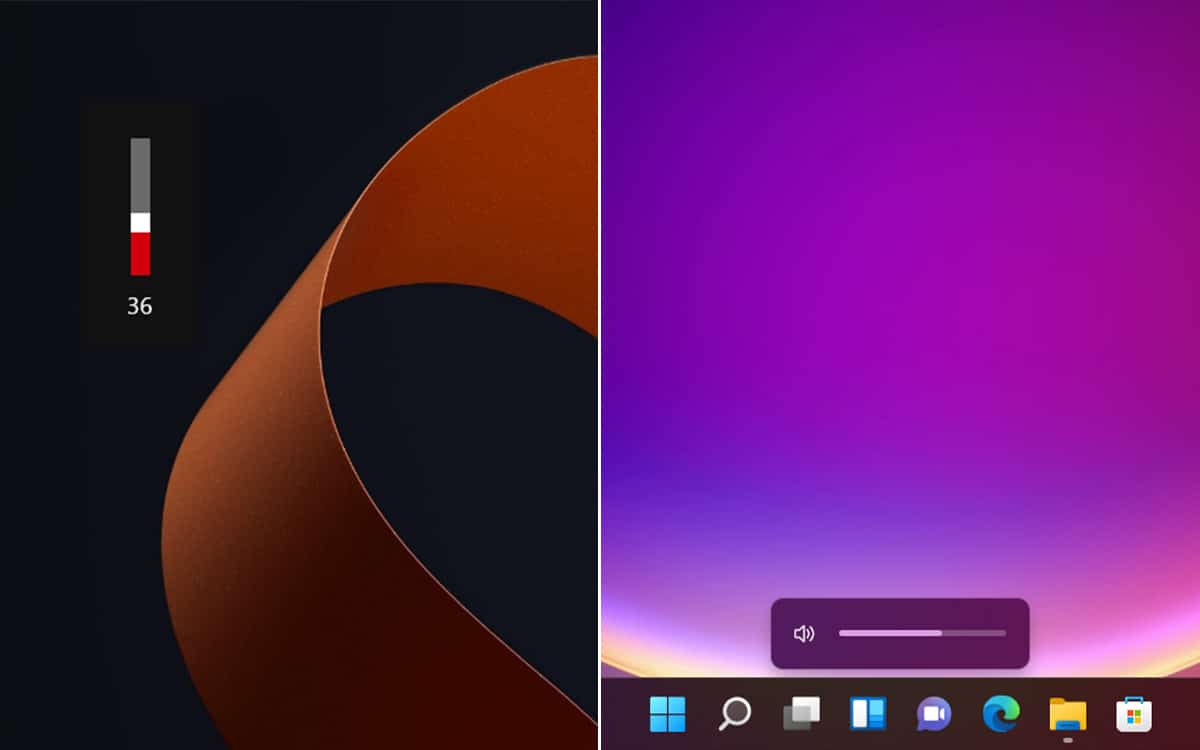
Autre nouveauté : l'application Accès vocal, cette fonctionnalité de commande vocale qui permet d'interagir avec le PC et de dicter du texte, peut maintenant être épinglée à la Barre des tâches de Windows 11 ou l'Écran de démarrage, comme n'importe quelle autre application. Finalement, Microsoft propose une nouvelle version de l'application Votre téléphone, qui permet de contrôler son smartphone depuis son PC, mais également de passer des appels.
Cette nouvelle édition de Windows 11 compte d'autres changements mineurs, comme la possibilité de désinstaller l'application Alarmes et horloge. Enfin, lorsque vous pressez simultanément les touches [Windows] + [X], l'option “Applications et fonctionnalités” est désormais appelée “Applications installées”.
Comment télécharger la mise à jour de Windows 11
Cette nouvelle édition de Windows 11 est en réalité une préversion du système d'exploitation. Il se peut donc que vous rencontriez quelques bugs en l'utilisant. Microsoft reconnaît d'ailleurs des problèmes, comme une barre des tâches qui “clignote parfois”, un panneau de recherche qui ne s'ouvre pas, l'indicateur Wi-Fi qui n'affiche pas la bonne intensité du signal ou encore l'accès aux réglages HDR qui bloque l'application Paramètres. Certes, ces bugs sont occasionnels, mais ils peuvent se révéler agaçants à la longue.
Pour nous part, nous installons systématiquement la build sur un PC secondaire. À défaut d'en posséder un, il est aussi possible de faire appel à une seconde partition ou un second disque dur sur un PC principal afin d'y installer une seconde instance de Windows 11 (la Build 22533, en l'occurrence). Et si vous souhaitez éviter d'avoir à redémarrer pour booter d'une partition à l'autre, vous avez également le moyen d'utiliser un logiciel de virtualisation, afin d'y installer la préversion de Windows 11.
La build en question est réservée à celles et ceux qui ont opté pour le canal Dev du programme Windows Insider. Si vous souhaitez récupérer la nouvelle préversion de Windows 11, deux possibilités s'offrent à vous. La première consiste à passer par le Windows Update depuis une installation déjà existence de Windows 11 :
- Depuis la Barre des tâches, cliquez sur l'icône Ecran de démarrage (anciennement icône Démarrer).
- Lancez l'application Paramètres.
- Dans le volet de gauche, rendez-vous sur Windows Update.
- Cliquez ensuite sur Programme Windows Insider.
- C'est ici que vous pouvez rejoindre le programme. Notez qu'il faudra nécessairement activer l'envoi des données de diagnostic facultatives, une option accessible depuis Paramètres > Confidentialité et sécurité.
- Après avoir rejoint le programme Windows Insider, prenez bien soin de sélectionner le canal Dev, afin de profiter de la Build 22533 de Windows 11.
- Rendez-vous ensuite sur Paramètres > Windows Update et cliquez sur Rechercher des mises à jour. Au bout de quelques secondes, vous devriez voir apparaître la Build 22533.1001 du système d'exploitation. Celle-ci devrait alors se télécharger et s'installer automatiquement. Un redémarrage complet de la machine sera nécessaire pour la mettre en place. Sur notre machine de test, l'opération a nécessité une vingtaine de minutes.
Microsoft rend également disponible la build 22533 de Windows 11 au format .ISO. Cliquez sur le bouton ci-dessous pour récupérer le fichier d'installation complète du système d'exploitation. Il vous faudra au préalable rejoindre le programme Windows Insider pour accéder au téléchargement. Enregistrez le fichier sur une clé USB bootable (à l'aide de l'application Rufus, par exemple) et démarrez votre ordinateur de telle sorte qu'il se lance automatiquement sur la clé d'installation.
Notez enfin que vous pouvez aussi vous servir de cette ISO pour mettre à jour votre installation existante de Windows 11 en “montant” le fichier dans le système.
Télécharger le fichier ISO de Windows 11 (build 22533)